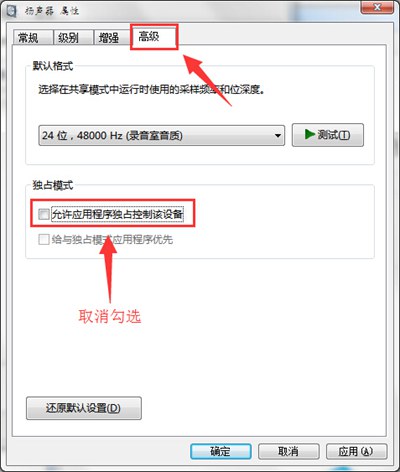如何让电脑同时播放两个声音?下面就给大家分享让电脑同时播放两种声音的操作方法。
操作步骤:
1.首先右键任务栏右侧小喇叭图标,点击打开“播放设备”。如下图所示

2.右键扬声器,点击打开扬声器属性窗口。如下图所示
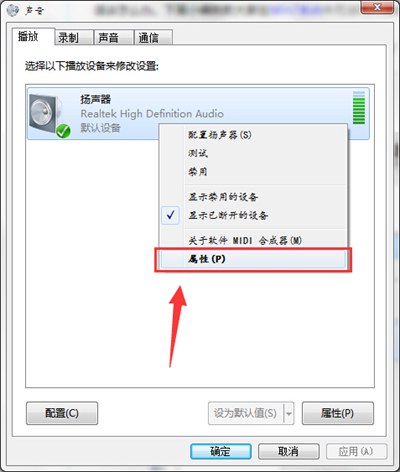
3.最后在打开的扬声器属性窗口中,点击切换到“高级”项设置界面,然后点击取消勾选“允许用应程序独占控制该设备”,点击确定完成操作。如下图所示
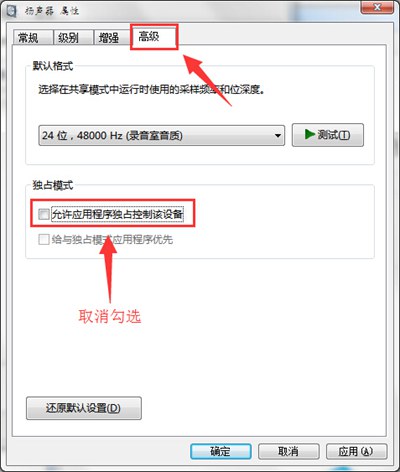
如何让电脑同时播放两个声音?下面就给大家分享让电脑同时播放两种声音的操作方法。
1.首先右键任务栏右侧小喇叭图标,点击打开“播放设备”。如下图所示

2.右键扬声器,点击打开扬声器属性窗口。如下图所示
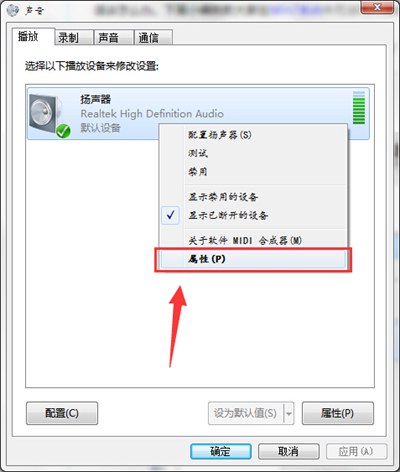
3.最后在打开的扬声器属性窗口中,点击切换到“高级”项设置界面,然后点击取消勾选“允许用应程序独占控制该设备”,点击确定完成操作。如下图所示